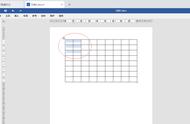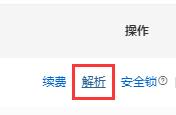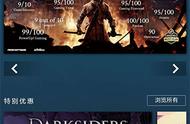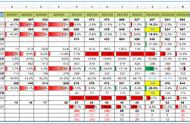word工具栏被隐藏了打开方法如下:Word工具栏是Word文档菜单栏中的一项功能,它可以帮助用户快速执行常用操作。如果工具栏被隐藏,可以通过简单的操作来打开它。首先,单击Word文档上的“查看”按钮,在弹出的菜单中选择“工具栏”,如果工具栏被隐藏,可以点击“工具栏”并在弹出的菜单中选择“自定义”,在“自定义”对话框中可以选择需要显示的Word工具栏,从而完成Word工具栏的打开操作。
方法一:
1.首先,打开Word文档,点击右上角“∨”(显示功能区)符号,即可打开隐藏的工具栏;

2.如果所示,隐藏的工具栏被打开了。

方法二:
1.打开word文档,点击右上角:“┇”(界面设置)

2.点击取消“功能区收起时自动显示/隐藏”

3.点击“ⅴ”显示功能区,即可打开被隐藏的工具栏。

方法一:
点击文档右上角的“^”(隐藏功能区),即可隐藏工具栏。
方法二:
1.打开Word文档。
2.在顶部菜单栏中选择“视图”,
3.在下拉菜单中,选择“工具栏”。
4.在工具栏下拉菜单中,选择“隐藏工具栏”。
此时,工具栏将被隐藏。如果您需要再次显示它,请重复上述步骤,并选择“显示工具栏”。
扩展资料:在word窗口中,单击视图菜单,在弹出菜单中找到“工具栏”选项,点击它,你可以看到一系列的工具栏,包括标准工具栏,格式工具栏,Web工具栏等。在任何一个工具栏上,点击右键,在弹出菜单中选择“显示”命令,即可将该工具栏显示出来。
总结:Word工具栏被隐藏可以通过进入“文件”-“选项”“常规”勾选“显示开发工具"来恢复;也可以点击“开发”,勾选“工具栏”,右击空白处,点击“工具栏显示”;或者使用快捷键“Ctrl F1”等多种方式来恢复Word的工具栏。
,